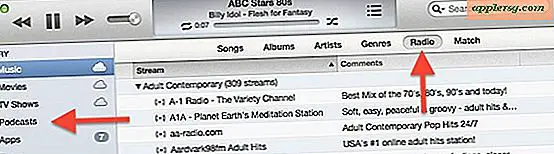สำรองรูปภาพ iPhone โดยอัตโนมัติเพื่อ DropBox
จริงๆคุณไม่สามารถมีไฟล์สำรองข้อมูลที่สำคัญที่สุดของคุณได้มากนักและเนื่องจากภาพถ่ายและรูปภาพ iPhone ของเรามักเป็นหมวดที่สำคัญมากและมีโซลูชันการสำรองข้อมูลอัตโนมัติจาก iPhone ของคุณโดยตรงเป็นความคิดที่ดี ใช่การใช้ iCloud จะสำรองรูปภาพบางส่วน แต่ไม่สามารถเข้าถึงภาพเดียวได้โดยตรงเพื่อคัดลอกไปยังคอมพิวเตอร์ของคุณ นั่นคือสิ่งที่ Dropbox สามารถเข้ามาได้ซึ่งนำเสนอทั้งสองแบบของโลก การเข้าถึงรูปภาพโดยตรง แต่รูปภาพจะได้รับการสำรองข้อมูลไปยังระบบคลาวด์

สำหรับสิ่งที่ไม่คุ้นเคย Dropbox เสนอโซลูชันการจัดเก็บไฟล์บนระบบคลาวด์ที่ยอดเยี่ยมซึ่งฟรีที่ระดับรายการสำหรับพื้นที่ 2GB การแนะนำเพื่อนและคนอื่น ๆ ในการลงชื่อสมัครใช้จะทำให้คุณมีพื้นที่ว่างทั้งหมด 18GB มิฉะนั้นโซลูชันแบบชำระเงินของ Pro จะเสนอราคาตั้งแต่ 100 GB ถึง 500 GB ในอัตรารายเดือน หากคุณตั้งใจจะสำรองข้อมูลตันและรูปถ่ายจำนวนมากให้ DropBox การกระโดดหนึ่งในแผนการจ่ายเงินอาจเป็นความคิดที่ดี แต่แม้ในระดับฟรีคุณสามารถจัดเก็บจำนวนเงินที่ยุติธรรมของรูปภาพที่สำคัญที่สุดของคุณและเข้าถึงได้อีกครั้งที่ใดก็ได้ เวลาจากที่ใดก็ได้
นี้ไม่ได้หมายถึงการจะเปลี่ยนการสำรองข้อมูล iPhone ปกติ iTunes หรือ iCloud หรือสม่ำเสมอถ่ายภาพไปยังเครื่องคอมพิวเตอร์ท้องถิ่นสำหรับการสำรองข้อมูล แต่จะนำเสนอโซลูชั่นที่ยอดเยี่ยมที่ยอดเยี่ยมสำหรับการสำรองข้อมูลชั้นอื่นให้สำรองง่ายสำหรับการสำรองข้อมูลภาพที่เกิดขึ้น อัตโนมัติ
กำหนดค่าการสำรองข้อมูลรูปภาพ iPhone อัตโนมัติแบบง่ายๆด้วย Dropbox
- รับ Dropbox ฟรีจาก App Store และลงชื่อสมัครใช้บัญชีถ้าคุณยังไม่ได้ดำเนินการ (บัญชี 2GB ฟรีจ่ายเพิ่มอีก)
- เปิด Dropbox บน iPhone และเข้าสู่ระบบด้วย DropBox
- ที่หน้าจอ "กล้องอัปโหลด" เลือก "เฉพาะ Wi-Fi" (แนะนำ) จากนั้นแตะ "เปิดใช้งาน" จากนั้นแตะ "อนุญาต" เพื่อให้ DropBox เข้าถึงกลองของกล้องเพื่อเริ่มอัพโหลดภาพถ่าย

แนะนำให้ตั้งค่าการอัปโหลด Wi-Fi เพียงอย่างเดียวมิฉะนั้นคุณสามารถใช้ข้อ จำกัด ของแผนบริการข้อมูลมือถือได้อย่างรวดเร็ว
แท็บรูปภาพ DropBox ในแอปรูปภาพจะมีป้ายสีแดงแสดงจำนวนภาพนิ่งที่จะอัปโหลดและเลือกแท็บดังกล่าวเพื่อแสดงความคืบหน้าของการอัปโหลดจาก Camera Roll ขั้นตอนการสำรองข้อมูลเริ่มต้นอาจใช้เวลาสักครู่ขึ้นอยู่กับความเร็วของการเชื่อมต่อของคุณและจำนวนภาพที่จะอัปโหลด คุณสามารถตรวจสอบความคืบหน้าได้ตลอดเวลาโดยไปที่แท็บรูปภาพ:

หากไม่พบ Wi-Fi Dropbox จะฉลาดพอที่จะรอจนกว่าการเชื่อมต่อ wifi จะพร้อมใช้งานก่อนที่จะพยายามอัปโหลดภาพอีกครั้ง
หมายเหตุ: หากคุณต้องการจัดการและอัปโหลดภาพจาก iPhone โดยตรงไปยัง Dropbox ด้วยตนเองให้ปิดการอัปโหลดโดยอัตโนมัติปิดใช้งานจากการตั้งค่าและแทนที่จะจัดการการอัปโหลดโดยตรงจากแอปพลิเคชัน Dropbox เอง
การเข้าถึงรูปภาพ iPhone สำรองจาก DropBox
เมื่อคุณได้สำรองรูปภาพ iPhone ไว้ใน Dropbox แล้วคุณสามารถเข้าถึงแอปพลิเคชันเหล่านี้ได้ทุกเมื่อจากแอป Dropbox iOS บนอุปกรณ์ใด ๆ ที่ใช้การเข้าสู่ระบบเดียวกัน การเรียกดูผ่านภาพถ่ายที่เก็บไว้ใน Dropbox เป็นเรื่องง่ายและภาพจะถูกเก็บไว้ตามลำดับ
การดาวน์โหลดภาพกลับไปที่ iPhone (หรืออุปกรณ์ iOS อื่น) เป็นเพียงเรื่องของการเปิดตัวแอปพลิเคชันแล้ว:
- แตะแท็บรูปภาพ
- เลือกภาพที่คุณต้องการดาวน์โหลดและเลือก "บันทึกลงใน Photo Library" เพื่อถ่ายโอนไปยัง iPhone จาก Dropbox

อีกหนึ่งคุณลักษณะที่สำคัญของ Dropbox คือความพร้อมใช้งานของแอปเดสก์ท็อป (รวมถึงการดาวน์โหลดฟรี) ซึ่งหมายความว่าคุณสามารถเข้าถึงรูปภาพหรือไฟล์ที่สำรองไว้จาก Dropbox จาก iPhone ได้จากระบบปฏิบัติการเดสก์ท็อปทุกเครื่องไม่ว่าจะเป็น Mac OS X หรือ Windows ในส่วนเดสก์ท็อป Dropbox จะทำหน้าที่เหมือนกับโฟลเดอร์อื่น ๆ ในระบบไฟล์ OS X ซึ่งช่วยให้สามารถเข้าถึงทุกอย่างได้ง่ายโดยสามารถลากและวางการดาวน์โหลดและดาวน์โหลดได้ง่าย
สำหรับผู้ใช้ที่ชอบการเข้าถึงไฟล์และระบบไฟล์โดยตรง Dropbox จะทำตัวเหมือน iCloud โดยไม่ต้องใช้การปรับแต่งรูปแบบแปลก ๆ เพื่อให้สามารถควบคุมไฟล์ได้โดยตรงเช่นที่ต้องการในการเข้าถึง iCloud จากเดสก์ท็อป อีกครั้งก็ไม่ได้หมายถึงการจะเปลี่ยนไป iCloud แต่ก็มีบางอย่างที่ดี perks ที่ไปได้ดีเพื่อเสริมการให้บริการสำรองข้อมูลของ Apple แม้ว่าคุณจะไม่ต้องจ่ายเงินสำหรับพื้นที่จัดเก็บข้อมูลขนาดใหญ่ของ Dropbox แผนสำรองข้อมูลฟรี 2GB เพื่อจัดเก็บภาพความทรงจำที่มีค่าที่สุดของคุณก็ง่ายมากที่จะมีเหตุผลเพียงเล็กน้อยที่จะไม่ทำเช่นนี้
มุ่งสู่ iDownloadBlog สำหรับแนวคิดนี้